Väga head lugejasõbrad! See teema Wifi paroolide taastamine See pakub huvi kõigile kasutajatele, olenemata nende teadmiste tasemest ja eesmärgist, milleks nad seda teha tahavad, sest on aegu, mil me unustame või tahame need lihtsalt hiljem avaldada. 😉
Selles mõttes näeme selles õpetuses erinevaid viise traadita võrkude võtmete taastamiseks, kõigi nende võrkude jaoks, millega oleme mõnikord ühendatud, sest peaksite seda teadma Iga seade suudab Wifi parooli meelde jätta.
Erinevalt mobiilsetest operatsioonisüsteemidest, näiteks Androidist, mis nõuab paroolide taastamiseks seadme juurdumist, tehakse Windowsis see toiming kiiresti 1 klõpsuga (programmide käivitamine) või käsitsi paari klõpsuga. Lihtne käske rakendada , nagu selgitatakse järgmistes ridades.
Taastage WiFi -võtmed programmidega
Lihtsaim, kiireim, mugavam ja muretum viis seda teha on programmide kasutamine.
1. Wifi parooli vaatur
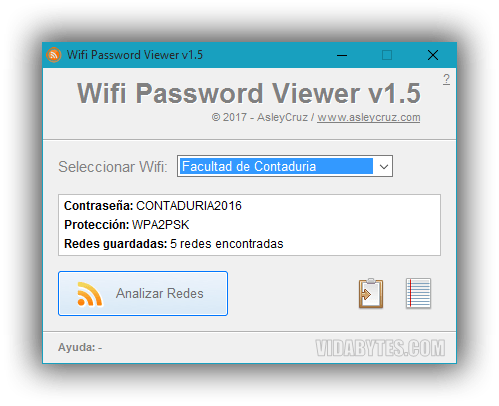
Kui mul on vaja parooli meelde jätta, lähen selle programmi lihtsuse ja tõhususe huvides sellesse programmi. Esimese sammuna peate Analüüsige võrke et saaksite hiljem valida WiFi-võrgu, kust soovite parooli taastada, ja näidata seda oma liideses.
Samuti on teil võimalus parool võrgust lõikepuhvrisse kopeerida ja soovi korral viimase nupuga salvestage kõik Wifi -võrgud tekstifaili laual.
Wifi Password Viewer on kaasaskantav, tasuta ja mõne KB suurune 😉
2. Wikey
Teise võimalusena soovitan kasutada Wikey, hiljutise utiliidi, mille käivitas meie sõber Erick Sianquiz (looja USB päästmine). See 567 KB programm ei vaja installimist, lihtsalt pakkige see lahti, käivitage see ja kohe kuvatakse selle liideses kõigi ühendatud traadita võrkude nimi ja nende paroolid.

Samast programmist on võimalik salvestada võrkude loend töölauale koos rakenduse teega või valides kohandatud asukoha.
Link: autori veebisait
3. WirelessKeyView
Suurepärane utiliit, mille on loonud Nirsoft.net, mis taastab ka kõigi registrisse salvestatud traadita ühenduste paroolid. Mainige, et saate taastada nii oma võrgu kui ka mis tahes muu võrgu parooli, millega olete varem ühendatud.

Lihtsalt joostes WirelessKeyView programm otsib automaatselt teie registrist ja ekstraheerib kõik ühenduse nimed ja paroolid. Iga ühenduse parooli saab näha iga võrgu nime kõrval veerus «Võti (ASCII)».
Samuti saate eksportida kõik tekstifaili nimed ja paroolid, et salvestada see soovitud kohta.
See väike kaasaskantav utiliit on vaikimisi ainult inglise keeles, kuid ametlikult saidilt on võimalik paljude teiste keelte hulgas alla laadida tõlkefail hispaania keelde, mille peate kopeerima kausta, kus olete WirelessKeyView lahti pakkinud.
Programmi kuvatavad täiendavad üksikasjad hõlmavad järgmist:
- Võrgu nimi (SSID)
- Protokoll
- Võti (HEX)
- Võti (ASCII)
- Seadme nimi
- GUID -kaart
- Autentimine
- Krüptimine
- Ühenduse tüüp
- Muutmise kuupäev
- Faili nimi
Taastage Wifi paroolid käsitsi
Kui teil pole mingil põhjusel ühtegi ülaltoodud programmi või teil pole nende allalaadimiseks juurdepääsu Internetile, on nende juhtumite puhul alati eksimatu alternatiiv käsitsi.
Tõhusate tulemuste huvides soovitan rakendada järgmist trikki, kui olete Internetist lahti ühendatud.
Samm 1.- Avage käsuviip, kirjutades nii või lühidalt CMD
Samm 2.- Sisestage konsoolile järgmine käsk:
netsh wlan näita profiili
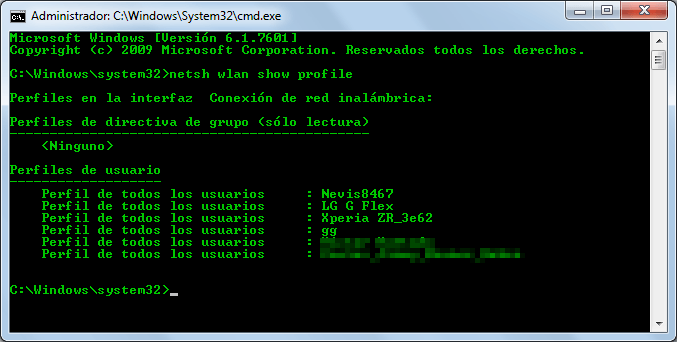
Sellega näitame kõiki võrke, millega oleme ühendatud, see tähendab profiile.
Samm 3.- Otsime konkreetse võrgu parooli, põhivorming on järgmine:
netsh wlan näita profiili Wifi nimi võti = selge
Kuhu peaksime asendama Wifi nimi selle võrgu nime järgi, kust me tahame selle võtme taastada, näiteks võrguvõtme tundmiseks nevis8467, kirjutamise käsk oleks järgmine:
netsh wlan näita profiili Nevis8467 võti = selge
Mis, nagu näete järgmisel pildil, jaotises „Turvaseaded”, näitab meile Põhisisu, see tähendab teie parool.

Täiendavad meetodid:
WiFi parooli taastamiseks on ka muid viise, mis pole tingimata süsteemi salvestatud. Seega on kasulik neid teada saada, nii et kui teil pole arvutile juurdepääsu või ülaltoodud meetodid kummalisel kombel ei tööta (ebatõenäoline).
- Wifi -modemisse kirjutatud parool : Kui te pole vaikimisi parooli muutnud, leiate selle Wifi -modemi alt või tagant.
- Ruuteri konfiguratsioonis: Parool salvestatakse ka ruuteri seadistustesse, kuid selle toimimiseks peab teie arvuti olema Internetiga ühendatud. Lihtsalt avage brauseris oma ruuteri konfiguratsioon selle IP -aadressi kaudu ja otsige valikut «Wifi konfiguratsioon»(Wifi seaded) või«Traadita ühenduse seadistamine»(Traadita ühenduse seaded). Parool on nende sätete all.
- Lähtestage ruuter: Kui kõik muu ebaõnnestub, saate alati kõik lähtestada ja ka Wifi parooli lähtestamise protsessi. See ei ole soovitatav lahendus, kuna kõik seaded lähevad kaotsi, kuid see on olemas; kui peate seda vajalikuks. Lähtestamisnupp on teie WiFi-modemil; see võib olla silmapaistev või enamikul juhtudel peidetud augu sisse. Viimasel juhul võite nupule vajutamiseks kasutada kirjaklambrit. Sel viisil pääsete juurde esimese punkti vaikeparooliga.
Järeldus
WiFi parooli taastamiseks / leidmiseks on palju võimalusi; saate isegi nutitelefoni kasutada. Ülaltoodud meetodid peaksid siiski olema enam kui piisavad leidke Wifi paroolid 😉
huvitav postitus, siis proovin wikey. Käskude järgi ei näe ma oma modemi parooli 🙁
Kindlasti töötab Wikey teie jaoks Manuel, kuigi pean ütlema, et olen seda Windows XP -s proovinud ja see ei tööta selles versioonis hästi, kui kasutate seda endiselt.
Ei, ma töötan Windows 7 -ga ja parool peaks tühi olema
Olen juba proovinud wikeyt, jah, see annab mulle kõik ühendused, mida olen kasutanud, kuid kogu teave on krüptitud, teatan sellest selle arendajale 🙁
See on tõsi, Manuel, hiljuti olen ka mina mõnes meeskonnas sama olukorda kogenud. Loodetavasti lahendatakse see probleem Wikey järgmises versioonis 😀
Ma juba mainisin Erikule, aga ta ei anna mulle veel vastust, ma arvan, et ta on hõivatud, ma loodan, et ta lahendab selle probleemi tulevikus, sest kui ma olen huvitatud sellisest rekvisiidist.